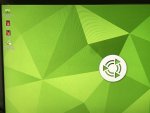Du verwendest einen veralteten Browser. Es ist möglich, dass diese oder andere Websites nicht korrekt angezeigt werden.
Du solltest ein Upgrade durchführen oder einen alternativen Browser verwenden.
Du solltest ein Upgrade durchführen oder einen alternativen Browser verwenden.
Dattenrettung Notebook-Tablett Medion Akoya S6214t
- Ersteller Kay68
- Erstellt am
Merle schrieb:GetDataBack stand mit immer gratis aus dem Unternehmen zur Verfügung - hatte kein Bewusstsein für die Kosten. Sorry.
Recuva ist aber gratis.
Nach den Ausführungen der anderen Poster (Libraries per default auf MMC) sehe ich aber beinahe 0 Chancen. (*Für Recovery auf der HDD.)
Gar kein Problem. Wie gesagt, ich danke allen, die sich hier Zeit nehmen und versuchen zu helfen.
Dr. McCoy schrieb:Also, bitte keine Schreibzugriffe. Nur Lesezugriffe. Du weißt nicht, was genau vorliegt.
Das Problem ist, dass es sich hier um ein, ich sage mal vorsichtig, etwas eingeschränktes UEFI handeln könnte. Beispiel:
-> https://www.heise.de/newsticker/meldung/Preiskampf-Netbook-mit-Tablet-Prozessor-2443907.html
Da aber jeder sein eigenes Süppchen kocht, muss es hier nicht so ein. Wir werden sehen.
Für Datenrettungen durch Laien, die bisher noch keine Erfahrungen damit haben, eignet sich erfahrungsgemäß die Mate-Oberfläche recht gut:
-> https://ubuntu-mate.org/download/amd64/focal/ (Direct Download)
Einfach mit Rufus die ISO auf einen leeren USB-Stick schreiben lassen:
-> https://rufus.ie/
Ja, auf alle (Unter)Ordner bzw. alle Dateien auf dem internen Speicher. Es könnte allerdings zu Leseproblemen von der NTFS-Partition kommen, je nachdem, wie sauber Windows das letzte Mal heruntergefahren wurde. Das wird Dir dann aber angezeigt.
Ja.
Nein. Nie verschieben! Immer nur kopieren! (Bitte als Grundregel für wichtige Daten merken!)
Ja. Und dann: Backups, Backups, Backups!
Schreibzugriffe -> unterlassen!
ok, also bevor es losgeht: ich habe einen USB 3.0 Stick mit 64GB Speicher. Als Format wird mir angezeigt: MS-DOS-Dateisystem (FAT32).
Ist der soweit in Ordnung?
Kann ich die ganzen Vorbereitungen von meinem Mac aus erledigen (ISO downloaden, USB bootfähig machen, etc.)?
Dann würde es losgehen:
1- Ubuntu Mate über den Link downloaden
2- Rufus 3.10 downloaden (sehe, dass es nur mit Windows 7 oder neuer funktioniert. D.h. für mich: ich müsste meinen alten Laptop rausholen und damit arbeiten.)
3- Mit Rufus bootfähgen USB erstellen (vllt hier nochmal etwas genauer eingehen. Ich sehe zwar auf der Seite eine kleine Beschreibung, aber bin da t.dem noch etwas unsicher.)
4- ab hier wäre ich über eine genaue Beschreibung dankbar, wie boote ich von einem USB Stick. Was mache ich danach. Etc.
Danke!
Zuletzt bearbeitet:
Sorry, bin das erste mal etwas aktiver in einem Forum. Rechne nie so schnell mit einer Rückmeldung. Sonst bin ich immer ein stiller Leser, der evtl. ähnliche Probleme sucht.
habe um 17:47 einen Beitrag geteilt, aber den könnt ihr wahrscheinlich nicht sehen. Da steht:
Dieser Beitrag wartet auf eine Freischaltung und ist somit für normale Benutzer unsichtbar.
hier nochmal ein Teil von dem Beitrag:
...
ok, also bevor es losgeht: ich habe einen USB 3.0 Stick mit 64GB Speicher. Als Format wird mir angezeigt: MS-DOS-Dateisystem (FAT32).
Ist der soweit in Ordnung?
Kann ich die ganzen Vorbereitungen von meinem Mac aus erledigen (ISO downloaden, USB bootfähig machen, etc.)?
Dann würde es losgehen:
1- Ubuntu Mate über den Link downloaden
2- Rufus 3.10 downloaden (sehe, dass es nur mit Windows 7 oder neuer funktioniert. D.h. für mich: ich müsste meinen alten Laptop rausholen und damit arbeiten.)
3- Mit Rufus bootfähgen USB erstellen (vllt hier nochmal etwas genauer eingehen. Ich sehe zwar auf der Seite eine kleine Beschreibung, aber bin da t.dem noch etwas unsicher.)
4- ab hier wäre ich über eine genaue Beschreibung dankbar, wie boote ich von einem USB Stick. Was mache ich danach. Etc.
Danke!
ps. ich habe bis jetzt nur ubuntu mate runtergeladen und hatte auf eine Rückmeldung gewartet.
habe um 17:47 einen Beitrag geteilt, aber den könnt ihr wahrscheinlich nicht sehen. Da steht:
Dieser Beitrag wartet auf eine Freischaltung und ist somit für normale Benutzer unsichtbar.
hier nochmal ein Teil von dem Beitrag:
...
ok, also bevor es losgeht: ich habe einen USB 3.0 Stick mit 64GB Speicher. Als Format wird mir angezeigt: MS-DOS-Dateisystem (FAT32).
Ist der soweit in Ordnung?
Kann ich die ganzen Vorbereitungen von meinem Mac aus erledigen (ISO downloaden, USB bootfähig machen, etc.)?
Dann würde es losgehen:
1- Ubuntu Mate über den Link downloaden
2- Rufus 3.10 downloaden (sehe, dass es nur mit Windows 7 oder neuer funktioniert. D.h. für mich: ich müsste meinen alten Laptop rausholen und damit arbeiten.)
3- Mit Rufus bootfähgen USB erstellen (vllt hier nochmal etwas genauer eingehen. Ich sehe zwar auf der Seite eine kleine Beschreibung, aber bin da t.dem noch etwas unsicher.)
4- ab hier wäre ich über eine genaue Beschreibung dankbar, wie boote ich von einem USB Stick. Was mache ich danach. Etc.
Danke!
ps. ich habe bis jetzt nur ubuntu mate runtergeladen und hatte auf eine Rückmeldung gewartet.
Dr. McCoy
Fleet Admiral
- Registriert
- Aug. 2015
- Beiträge
- 12.119
Prima, jetzt kommen wir weiter.
Etcher gibt es auch für MacOS: https://www.balena.io/etcher/
Bei 2 und 3 also Etcher statt Rufus nehmen.
Damit kannst Du die geladene ISO auf den USB-Stick bringen. Auf dem Stick dürfen keine Daten mehr liegen. Er wird automatisch richtig "konfiguriert".
Wenn der Stick fertig ist, diesen im ausgeschalteten Zustand am betroffenen Notebook anstöpsen. Dann mit der passenden Funktionstaste (sollte F10 sein, mehrfach hintereinander direkt nach Einschalten drücken) das Bootmenü aufrufen. Dort müsste dann auch der Stick zum Booten gelistet sein. Berichte erstmal, ob dem auch so ist.
Etcher gibt es auch für MacOS: https://www.balena.io/etcher/
Bei 2 und 3 also Etcher statt Rufus nehmen.
Damit kannst Du die geladene ISO auf den USB-Stick bringen. Auf dem Stick dürfen keine Daten mehr liegen. Er wird automatisch richtig "konfiguriert".
Wenn der Stick fertig ist, diesen im ausgeschalteten Zustand am betroffenen Notebook anstöpsen. Dann mit der passenden Funktionstaste (sollte F10 sein, mehrfach hintereinander direkt nach Einschalten drücken) das Bootmenü aufrufen. Dort müsste dann auch der Stick zum Booten gelistet sein. Berichte erstmal, ob dem auch so ist.
Zuletzt bearbeitet:
(Ein "ü" zuviel.)
Dr. McCoy schrieb:Prima, jetzt kommen wir weiter.
Etcher gibt es auch für MacOS: https://www.balena.io/etcher/
Bei 2 und 3 also Etcher statt Rufus nehmen.
Damit kannst Du die geladene ISO auf den USB-Stick bringen. Auf dem Stick dürfen keine Daten mehr liegen. Er wird automatisch richtig "konfiguriert".
Wenn der Stick fertig ist, diesen im ausgeschalteten Zustand am betroffenen Notebook anstöpsen. Dann mit der passenden Funktionstaste (sollte F10 sein, mehrfach hintereinander direkt nach Einschalten drücken) das Bootmenü aufrufen. Dort müsste dann auch der Stick zum Booten gelistet sein. Berichte erstmal, ob dem auch so ist.
Bis dato alles so wie beschrieben, habe den Stick an das NB angeschlossen und hochgeladen. Anschließend F10 einige Male gedrückt bis das Bootmenü aufgerufen wurde. Hier kann ich tatsächlich vom 'UEFI: SanDisk' booten. Ich habe den USB Stick ausgewählt. Danach kam auf einem schwarzen Hintergrund einige Auswahlmöglichkeiten (5-7 Stück) waren das auf den ersten Blick. Da stand beim ersten i.was mit installieren. Ehe ich ein Bild davon machen konnte, um das hier hochzuladen kam schon ein grünes Bild und hat geladen und da stand etwas mit 'checking file'...
nachdem es 100% geladen hatte bin ich jetzt in folgender Maske, die auf dem Bild zu sehen ist.
Ist das soweit alles richtig gelaufen? Was muss ich als nächstes tun?
Was ich jetzt noch bemerkt habe: ich habe keine Kontrolle über die Maus. Sie wirkt so als ob die ganze Zeit die LMT gedrückt wäre und öffnet dieses Auswahlkästchen. Außerdem bewegt sie sich teilweise von selbst ohne jegliche Berührung meinerseits oder reageirt eigenständig wenn ich die Maus bewege (USB Maus und Tastatur). Einfach mal Kabel rausziehen und neu einstecken?
Anhänge
Bis dato alles so wie beschrieben, habe den Stick an das NB angeschlossen und hochgeladen. Anschließend F10 einige Male gedrückt bis das Bootmenü aufgerufen wurde. Hier kann ich tatsächlich vom 'UEFI: SanDisk' booten. Ich habe den USB Stick ausgewählt. Danach kam auf einem schwarzen Hintergrund einige Auswahlmöglichkeiten (5-7 Stück) waren das auf den ersten Blick. Da stand beim ersten i.was mit installieren. Ehe ich ein Bild davon machen konnte, um das hier hochzuladen kam schon ein grünes Bild und hat geladen und da stand etwas mit 'checking file'...
nachdem es 100% geladen hatte bin ich jetzt in folgender Maske, die auf dem Bild zu sehen ist.
Ist das soweit alles richtig gelaufen? Was muss ich als nächstes tun?
Was ich jetzt noch bemerkt habe: ich habe keine Kontrolle über die Maus. Sie wirkt so als ob die ganze Zeit die LMT gedrückt wäre und öffnet dieses Auswahlkästchen. Außerdem bewegt sie sich teilweise von selbst ohne jegliche Berührung meinerseits oder reageirt eigenständig wenn ich die Maus bewege (USB Maus und Tastatur). Einfach mal Kabel rausziehen und neu einstecken?
nachdem es 100% geladen hatte bin ich jetzt in folgender Maske, die auf dem Bild zu sehen ist.
Ist das soweit alles richtig gelaufen? Was muss ich als nächstes tun?
Was ich jetzt noch bemerkt habe: ich habe keine Kontrolle über die Maus. Sie wirkt so als ob die ganze Zeit die LMT gedrückt wäre und öffnet dieses Auswahlkästchen. Außerdem bewegt sie sich teilweise von selbst ohne jegliche Berührung meinerseits oder reageirt eigenständig wenn ich die Maus bewege (USB Maus und Tastatur). Einfach mal Kabel rausziehen und neu einstecken?
Anhänge
Dr. McCoy
Fleet Admiral
- Registriert
- Aug. 2015
- Beiträge
- 12.119
Super!
Links unten in der Laufwerks- und Ordnerübersicht, siehst Du "Devices" Dort bitte einmal auf "Data" klicken, das ist die Datenpartition der 500-GB-Festplatte, auf die die Daten kopiert werden sollen. Wenn Du einmal auf "Data" geklickt hast, sollte das "Eingehängt"-Symbol dahinter erscheinen, wie bei den beiden "Boot" und "PRC_RP" bereits gegeben. Korrekt?
Wenn dem so ist, bitte einmal "Boot" anklicken und abfotografieren, welche Ordner dann rechts im großen Fenster zu sehen sind. PS: Und da das Notebook zuletzt etwas klapperig auf den Beinen war, solltest Du hier zügig weiter machen!
Links unten in der Laufwerks- und Ordnerübersicht, siehst Du "Devices" Dort bitte einmal auf "Data" klicken, das ist die Datenpartition der 500-GB-Festplatte, auf die die Daten kopiert werden sollen. Wenn Du einmal auf "Data" geklickt hast, sollte das "Eingehängt"-Symbol dahinter erscheinen, wie bei den beiden "Boot" und "PRC_RP" bereits gegeben. Korrekt?
Wenn dem so ist, bitte einmal "Boot" anklicken und abfotografieren, welche Ordner dann rechts im großen Fenster zu sehen sind. PS: Und da das Notebook zuletzt etwas klapperig auf den Beinen war, solltest Du hier zügig weiter machen!
Zuletzt bearbeitet:
Dr. McCoy
Fleet Admiral
- Registriert
- Aug. 2015
- Beiträge
- 12.119
Exzellent, und das Dateisystem ist lesbar! :-)
Öffne bitte den Ordner "Users". In diesem finden sich weitere Unterordner. Halte darin bitte Ausschau nach jenem Ordner, der den Benutzernamen des Benutzerkontos Deiner Freundin trägt (unter deren Namen Du Dich vergeblich unter Windows einzuloggen versucht hattest). Klick diesen Ordner mit der rechten Maustaste an, und wähle aus dem aufklappenden Kontextmenü "Copy".
Anschließend wechselst Du linksseitig zu "Data" (bitte "Data" anklicken). Danach siehst Du rechts den Inhalt von Data, das ist entweder gar nichts oder ein verwaister Ordner, den Windows mal angelegt hatte. Hier klickst Du dann mit der rechten Maustaste in den freien weißen Raum, und aus dem Kontextmenü auf "Paste".
Nun sollte der Kopiervorgang starten, mit einem Fortschrittsbalken. Ist dem so?
Öffne bitte den Ordner "Users". In diesem finden sich weitere Unterordner. Halte darin bitte Ausschau nach jenem Ordner, der den Benutzernamen des Benutzerkontos Deiner Freundin trägt (unter deren Namen Du Dich vergeblich unter Windows einzuloggen versucht hattest). Klick diesen Ordner mit der rechten Maustaste an, und wähle aus dem aufklappenden Kontextmenü "Copy".
Anschließend wechselst Du linksseitig zu "Data" (bitte "Data" anklicken). Danach siehst Du rechts den Inhalt von Data, das ist entweder gar nichts oder ein verwaister Ordner, den Windows mal angelegt hatte. Hier klickst Du dann mit der rechten Maustaste in den freien weißen Raum, und aus dem Kontextmenü auf "Paste".
Nun sollte der Kopiervorgang starten, mit einem Fortschrittsbalken. Ist dem so?
Ähnliche Themen
- Antworten
- 9
- Aufrufe
- 7.993